
Bruk internettkontoene dine på Macen
Du kan bruke Exchange-, Google-, Yahoo- og andre internettkontoer i Mac-apper ved å legge til de aktuelle kontoene på Macen.
Du legger til internettkontoer og administrere kontoinnstillinger i Internettkontoer-innstillingene. Du kan også legge til internettkontoer fra enkelte apper som bruker dem.
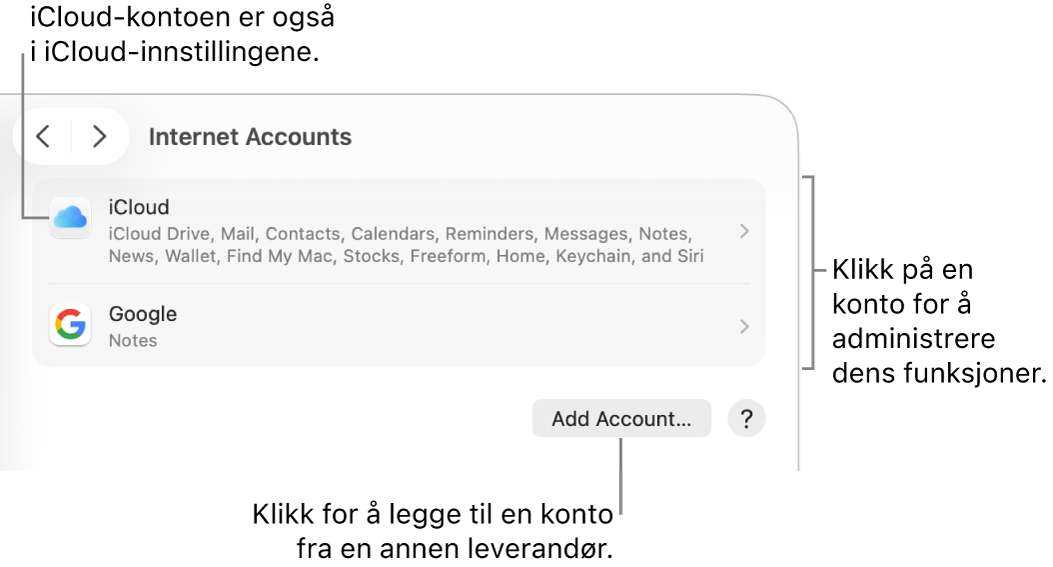
Når du konfigurerer iCloud med iCloud-innstillingene for Apple-kontoen, vises den også i Internettkonto-innstillingene. Du kan endre innstillingene fra et av disse stedene.
Legg til en konto fra en app
Du kan legge til kontoer fra appene Kalender, Kontakter og Mail. Kontoer du legger til fra disse appene, vises i innstillinger for Internettkontoer. Før du kan legge til en konto fra en app, må du opprette kontoen på leverandørens nettsted.
Merk: Hvis du skal konfigurere og bruke iCloud for første gang, kan du se Administrer innstillinger for Apple-konto.
Klikk på appnavnet i menylinjen i en app på Macen, og velg deretter Legg til konto.
I Mail velger du for eksempel Mail > Legg til konto.
Velg kontoleverandøren, og klikk deretter på Fortsett.
Hvis du vil legge til en konto fra en leverandør som ikke er i listen, som en e-post- eller kalenderkonto for bedriften eller skolen din, velger du på Andre [typer] kontoer, klikker på Fortsett og skriver deretter inn nødvendig kontoinformasjon. Hvis du ikke har kontoinformasjonen, må du spørre kontoleverandøren.
Skriv inn kontonavnet, passordet og annen påkrevd informasjon.
Hvis du legger til en konto som flere apper kan bruke, vises en dialogrute der du velger appene du vil bruke med kontoen.
Legg til en konto i Internettkontoer-innstillingene
Før du kan legge til en konto i Internettkontoer-innstillingene, må du opprette kontoen på leverandørens nettsted.
Merk: Hvis du skal konfigurere og bruke iCloud for første gang, kan du se Administrer innstillinger for Apple-konto.
Gå til Systeminnstillinger-appen
 på Macen.
på Macen.Klikk på Internettkontoer
 i sidepanelet. (Du må kanskje rulle ned.)
i sidepanelet. (Du må kanskje rulle ned.)Klikk på Legg til konto, og klikk deretter på navnet til en kontoleverandør.
Hvis du vil legge til en konto fra en leverandør som ikke er i listen, som en e-post- eller kalenderkonto for bedriften eller skolen din, klikker du på Legg til en annen konto, klikker på kontotypen du vil legge til, og skriver deretter inn nødvendig kontoinformasjon. Hvis du ikke vet hvilken type konto det er eller ikke har kontoinformasjonen du trenger, spør du kontoleverandøren.
Skriv inn kontonavnet, passordet og annen påkrevd informasjon.
Hvis du legger til en konto som flere apper kan bruke, vises en dialogrute der du velger appene du vil bruke med kontoen.
Endre kontofunksjoner og -detaljer
Gå til Systeminnstillinger-appen
 på Macen.
på Macen.Klikk på Internettkontoer
 i sidepanelet. (Du må kanskje rulle ned.)
i sidepanelet. (Du må kanskje rulle ned.)Klikk på en konto, og gjør deretter ett av følgende:
Slå funksjoner av eller på: Slå på eller av en funksjon du vil bruke eller ikke bruke for kontoen.
Endre kontoinformasjon: Klikk på Detaljer-knappen øverst i vinduet. For noen kontoer vises allerede kontoens brukernavn eller e-post, en beskrivelse og andre detaljer. Da er ikke Detaljer-knappen tilgjengelig.
Slutt å bruke en konto
Gå til Systeminnstillinger-appen
 på Macen.
på Macen.Klikk på Internettkontoer
 i sidepanelet. (Du må kanskje rulle ned.)
i sidepanelet. (Du må kanskje rulle ned.)Klikk på kontoen du vil slutte å bruke, og gjør deretter ett av følgende:
Fjern kontoen og slå av funksjonene: Klikk på Slett konto nederst, og klikk på OK.
Slå av en bestemt funksjon: Klikk på bryteren ved siden av funksjonen.
Merk: Hvis du sletter en konto eller slår av individuelle funksjoner, kan det fjerne arkivert data i appene dine. Dataene kan bli gjenopprettet hvis du slår på funksjonen eller legger til kontoen igjen. Hvis du ikke er sikker, spør du kontoleverandøren.